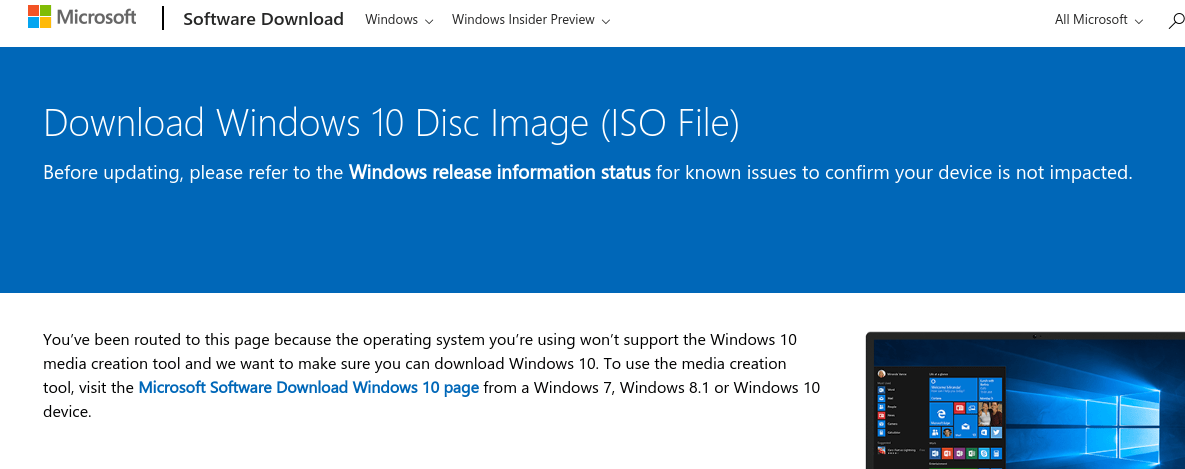10 cara mengatasi layar laptop yang berkedip di Windows – Sebagaimana kita ketahui bahwasanya Windows adalah sistem operasi laptop yang paling banyak digunakan di dunia.
Termasuk di tanah air kita. Hanya saja, kadang-kadang ada beberapa pengguna yang mungkin Mengalami berbagai macam permasalahan.
Misalnya adalah pengguna Windows mendapati layar laptopnya yang berkedip. Nah perlu diketahui bahwasanya penyebab dari berkedipnya layar laptop itu bisa diakibatkan oleh display driver.
Yang mana display drivernya Tengah mengalami masalah. Ketika mengalami hal tersebut nggak sedikit para pengguna Windows ngerasa khawatir.
Padahal sebenarnya ada kok 10 cara mengatasi layar laptop yang berkedip di Windows dengan cukup mudah. Nah bagi Anda yang penasaran apa saja cara-caranya dikasih beberapa penjelasannya berikut ini.
Cara mengatasi layar laptop yang berkedip di Window
Untuk cara mengatasi laptop sendiri kerap disebut dengan flykering. Dengan cara-cara tersebut Anda nggak perlu lagi repot-repot buat ke tukang service yang notabenenya harus mengeluarkan uang cukup banyak.
Nah sebenarnya sebelum anda mencoba memperbaiki layar laptop yang berkedip tersebut tentu anda harus mencari tahu apa saja penyebab dari layar laptop yang berkedip tersebut.
Karena dengan mengetahui apa yang menyebabkan layar laptop berkedip akan memudahkan anda untuk mengatasinya. Dan secara umum terdapat beberapa penyebab layar laptop berkedip.
Seperti program yang tidak kompatibel. Yang dimaksud dengan program tidak kompatibel ialah aplikasi yang sebenarnya tidak didukung oleh laptop anda.
Maka dari itu sebelum menginstal sebuah program usahakan untuk membaca spesifikasi yang terlebih dahulu.
Kalau ternyata memang benar-benar tidak kompatibel dengan laptop anda tidak usah dipaksakan dan jangan mendownloadnya. Karena akan berpengaruh buruk terhadap laptop yang Anda gunakan.
Alasan Yang kedua ialah books atau error. Nah perlu diketahui bahwasanya Windows memang cukup rentan mengalami masalah yang dikarenakan oleh bugs ini.
Terlebih lagi untuk yang Windows 10. Wajar kalau kemudian pihak windows-nya terus berusaha untuk mengupdate Windows mereka agar bisa mengatasi masalah tersebut.
Dengan adanya bugs kadang-kadang bakalan mengganggu kita ketika sedang menggunakan laptop. Maka dari itu kalau misalnya Anda belum menggunakan Windows 10 yang terbaru usahakan untuk melakukan pembaruan.
Masalah terakhir ialah display driver yang bermasalah. Nah untuk mengatasi beberapa permasalahan tersebut Anda dapat mengikuti 10 cara mengatasi layar laptop berkedip di Windows berikut ini.
Periksa task manager
Cara mengatasi layar laptop berkedip di Windows yang pertama ialah dengan memeriksa Task Manager.
Hal ini bertujuan untuk memastikan Apakah ada atau tidak program yang memang tidak kompatibel dengan laptop yang Anda gunakan.
Sebagaimana sudah disebutkan di atas bahwasanya program-program yang tidak kompatibel dengan laptop yang digunakan akan berpengaruh buruk terhadap laptop.
Untuk cara memeriksa task manajernya sendiri tergolong sangat mudah. Anda tinggal mengklik tombol control + shift + esc secara bersamaan. Dengan demikian akan terlihat jendela task manager.
Jika jendela tersebut juga berkedip maka dapat kita katakan bahwasanya terjadi masalah pada driver anda. Maka cara mengatasinya ialah Segera lakukan uninstall ataupun mengupdate.
Nah kalau yang berkedip hanya di daerah luar jendela tersebut maka yang perlu Anda lakukan ialah menginstal program yang tidak kompatibel tadi.
Mengecek kabel monitor
Biasanya, kabel monitor yang terpasang tidak sempurna juga akan mempengaruhi layar monitornya. Dan bahkan kadang-kadang membuat layar terlihat berkedip-kedip.
Bahkan kalau ada yang longgar sedikit saja itu bisa berakibat cukup buruk. Kalau untuk kabel monitor yang agak longgar hal ini mungkin dikarenakan kualitasnya yang tidak begitu baik.
Maka dari itu cobalah untuk melakukan pengecekan kabel monitor. Kalau sudah silakan dicopot kabelnya dari soket monitor. Lanjutkan dengan memasang kembali kabelnya dan pastikan sudah tidak longgar lagi.
Terakhir silakan hidupkan kembali dan lihat apakah layarnya sudah tidak berkedip lagi.
Mengupdate Windows ke versi terbaru
Layar yang berkedip juga mungkin dikarenakan Windows yang Anda gunakan adalah Windows versi lama. Sehingga nggak ada acara lain yang bisa dilakukan selain mengupdate Windows tersebut ke versi yang terbaru.
Untuk mengupdate Windows ke versi yang terbaru anda hanya perlu membuka aplikasi settings yang ada pada laptop atau PC. Klik tulisan update and Security dan pilih Windows update.
Kemudian klik cek for update dan lakukan update kalau memang sudah ada atau tersedia versi yang terbaru.
Tunggu proses update-nya hingga benar-benar selesai. Jika sudah langsung restart saja laptopnya. Dengan cara tersebut layar anda sudah akan kembali normal.
Ganti kabel monitor
Ketika Anda memang mendapati bahwasanya kabel monitor laptop Anda longgar, itu artinya sudah waktunya anda untuk membeli yang baru. Alias harus mengganti kabel monitor tersebut sesuai dengan kebutuhan.
Kalau anda tidak menggantinya maka sudah dipastikan bahwasanya layar tersebut bakalan berkedip secara terus-menerus.
Ketika anda akan mengganti dan membeli kabelnya jangan lupa membawa kabel monitor yang lama. Agar mempermudah pihak counter ataupun jual mencari kabel yang serupa.
Dan usahakan untuk membeli kabel yang berkualitas tinggi. Meskipun harganya agak mahal namun akan jauh lebih baik ketimbang kabel yang harganya murah dengan kualitas buruk.
Disable service sistem configuration
Cara mengatasi layar laptop berkedip yang berikutnya ialah dengan memanfaatkan sistem konfiguration atau yang biasa disebut dengan MS config.
Sebagai pengguna laptop Mungkin kita sudah tidak asing lagi dengan menu atau sistem tersebut. Karena pada dasarnya fitur tersebut adalah solusi yang terbaik untuk beberapa macam permasalahan.
Adapun cara yang dapat anda lakukan ialah dengan mengklik tombol Windows + R secara bersamaan agar bisa mengakses menu run pada laptop. Kemudian ketikkan perintah pada kotak yang tersedia.
Dengan demikian anda bakalan diarahkan ke jendela sistem konfiguration. Lalu klik tab service dan cari tulisan service problem report and solution control panel dan Windows error reporting service.
Silahkan dihapus tanda ceklis di kedua fitur tersebut. Cara terakhir ialah dengan mengklik Oke dan jangan lupa untuk melanjutkan caranya dengan merestart laptop anda.
Cara sederhana tersebut tergolong ampuh untuk mengatasi permasalahan berkedipnya layar laptop.
Mengganti display driver
Adapun cara mengatasi layar laptop berkedip yang lainnya ialah mengganti display driver. Nah display driver sendiri biasanya termasuk permasalahan yang paling utama yang bisa membuat layar anda berkedip.
Maka dari itu agar layarnya kembali normal silahkan digunakan saja display driver yang memang kompatibel dengan laptop anda. Caranya ialah dengan masuk ke bagian pengaturan atau menu setting.
Atau Anda juga bisa dengan menekan kombinasi tombol antara Windows + l. Kemudian pilih yang menu bertuliskan update and security, klik tulisan recovery, lalu restart now pada bagian Advance startup.
Pilih trouble shoot dan pilih Advance option. Klik yang startup settings dan klik restart, berikutnya klik save mode with networking. Kalau anda sudah diarahkan ke safe mode maka klik Windows + X dan pilih yang Device Manager.
Expen menu display adaptors Klik Kanan di bagian grafik card yang Anda gunakan. Berikutnya klik uninstall device, centang atau ceklis di bagian delete the driver for this device.
Dan klik uninstall. Kalau sudah selesai proses uninstallnya maka anda dapat langsung menginstal display driver yang terbaru. Dalam hal ini silakan install display driver yang terbaru lewat web resmi display yang akan digunakan.
Jika sudah terdownload atau terinstal maka anda dapat langsung merestart laptop.
Meng uninstall program yang tidak kompatibel
Sebagaimana telah kami jelaskan di atas bahwasanya ada banyak sekali alasan mengapa layar laptop menjadi berkedip.
Dan salah satu alasannya adalah terdapat aplikasi yang sebenarnya tidak kompatibel dengan laptop yang Anda gunakan.
Jika permasalahannya terdapat pada aplikasi-aplikasi tersebut maka tidak ada cara yang lain yang dapat anda lakukan selain dengan menganinstall program yang tidak kompatibel tersebut.
Dalam hal ini anda meski melakukan pembersihan sistem dari program-program yang terdapat pada laptop yang tidak kompatibel.
Cara satu ini tergolong cukup mudah dan dapat dilakukan hanya dalam beberapa menit saja. Dan hasilnya juga bisa langsung dinikmati. Adapun cara menghapusnya ialah dengan pergi ke menu start dan pilih setting.
Klik apps di jendela yang muncul dan pilih apps and future. Kemudian pilih program yang nggak kompatibel, klik programnya dan klik uninstall. Ketika terdapat layar konfirmasi maka tinggal dikonfirmasi saja bahwa anda akan menghapus aplikasi tersebut.
Tunggu hingga prosesnya selesai. Kalau sudah demikian biasanya pihak laptop bakalan merekomendasikan anda untuk menghapus sisa-sisa file sampah yang lainnya.
Kalau proses penghapusan sudah selesai maka sekarang tinggal di restart saja laptop yang anda miliki.
Buat profil user baru
Membuat profil user terbaru juga ternyata juga dapat menjadi salah satu solusi untuk mengatasi layar laptop yang berkedip. Dan cara ini juga terbilang sangat gampang.
Menariknya lagi, membuat profil user Baru ternyata bukan hanya sekedar dapat mengatasi permasalahan layar yang berkedip saja. Tapi bisa juga mengatasi berbagai macam permasalahan yang lain.
Adapun cara membuat profilnya ialah dengan mengklik Windows + I. Atau bisa juga dengan masuk ke menu setting. Ketika sudah muncul banyak menu pilih yang account.
Klik pada menu family and other people. Klik lagi pada add someone else to dispace.
Nantinya tinggal sesuaikan saja dengan petunjuk yang ada. Kalau sudah selesai membuat profil user baru langsung restart laptop anda. Dan ketika masuk Silakan masuk ke user yang baru dibuat tadi.
Buat user baru di windows 10
Bagi Anda yang menggunakan Windows 10 maka dapat langsung ke menu control panel, klik user account. Pilih yang manajer account. Klik add a new.
Berikutnya tinggal sesuaikan saja dengan petunjuk yang ada dan kalau sudah selesai silakan restart laptop anda. Nantinya bisa masuk menggunakan profil user baru tersebut.
Lakukan rollback driver monitor
Adapun cara yang terakhir ialah dengan melakukan roll back driver monitor. Biasanya penyebab dari layar yang berkedip dikarenakan oleh hal-hal yang berbeda.
Jika sudah melakukan berbagai macam cara-cara di atas Namun ternyata masih belum juga berhasil maka langkah yang terakhir yang dapat Anda coba ialah dengan melakukan rollback driver monitor.
Caranya ialah dengan mendownload driver versi sebelum versi yang Anda gunakan saat ini. Kemudian install sesuai dengan petunjuk yang ada. Dan tinggal restart saja laptopnya.
Kalau semuanya sudah tidak juga berhasil maka cara terakhir dan alternatif terbaiknya ialah dengan membawa laptop anda ke tempat service.
Hal ini supaya laptop tersebut mendapatkan penanganan yang tepat dari ahlinya itulah dia beberapa cara mengatasi layar laptop berkedip yang dapat Anda coba. Semoga bermanfaat dan selamat mencoba.